前言:这几天在公司跟着他们写代码才发现,公司有那么多的牛人,个个都很厉害,在他们的帮助下,自己提升的很快,性格又极好的一帮人,真的很招人喜欢。这篇文章使用传统的实现方法来实现带CheckBox的ListView的实现,下一篇写写一个牛人教我的,如何使用重写布局控件来实现带CheckBox的ListView的。
DropBox老总回到母校在毕业生典礼的一段话送给大家:大学里植入的一个错误理念就是“先准备好”虽然学习仍然占据首要位置,不过最快的学习方式还是去实践,如果你拥有梦想,你有一生的时间去学习和准备,而你所要做的就是马上实施。诚实地说,我从来没有准备好。
相关文章:
1、《带checkbox的ListView实现(一)——数据与渲染完全分离的传统实现方式》
2、《带checkbox的ListView实现(二)——自定义Checkable控件的实现方法》
3、《带checkbox的ListView实现(三)——CheckableImageView的实现方法》
先给大家看看实现的效果:
在ListView中,我们一般为了在实现Adapter时,是ListItem渲染与其中的数据完全分离的,可能初学者对数据分离不太清楚,后面我会慢慢讲解。先看主布局(activity_main.xml)
一、activity_main.xml
- <FrameLayout xmlns:android="http://schemas.android.com/apk/res/android"
- xmlns:tools="http://schemas.android.com/tools"
- android:layout_width="match_parent"
- android:layout_height="match_parent" >
- <ListView
- android:id="@+id/list"
- android:layout_width="match_parent"
- android:layout_height="wrap_content"
- android:layout_marginBottom="100dp"
- android:dividerHeight="1px"
- android:scrollbars="none" />
- <Button android:id="@+id/all_sel"
- android:layout_width="fill_parent"
- android:layout_height="wrap_content"
- android:layout_marginBottom="50dip"
- android:layout_gravity="bottom"
- android:text="全选"
- />
- <Button android:id="@+id/all_unsel"
- android:layout_width="fill_parent"
- android:layout_height="wrap_content"
- android:layout_gravity="bottom"
- android:text="全部取消"/>
- </FrameLayout>
二、ListItem布局(check_list_item.xml)
- <?xml version="1.0" encoding="utf-8"?>
- <FrameLayout xmlns:android="http://schemas.android.com/apk/res/android"
- android:layout_width="match_parent"
- android:layout_height="68dp">
- <CheckBox
- android:id="@+id/checkbox"
- android:layout_width="wrap_content"
- android:layout_height="wrap_content"
- android:layout_gravity="right|center_vertical"
- android:clickable="false"
- android:focusable="false" />
- <LinearLayout
- android:layout_width="match_parent"
- android:layout_height="match_parent"
- android:layout_marginBottom="17dp"
- android:layout_marginTop="17dp"
- android:orientation="vertical">
- <TextView
- android:id="@+id/title"
- android:layout_width="wrap_content"
- android:layout_height="wrap_content"
- android:textSize="16sp" />
- <TextView
- android:id="@+id/subtitle"
- android:textSize="12sp"
- android:layout_width="wrap_content"
- android:layout_height="wrap_content" />
- </LinearLayout>
- </FrameLayout>
但这里有个地方要注意:CheckBox一定要添加两个属性:
- android:clickable="false"
- android:focusable="false"
上面我们给出了ListItem的布局,下面看看这个Item对应的数据;
三、ViewHolder——ListItem对应的视图类
- public class ViewHolder{
- public TextView mTitle;
- public TextView mSubTitile;
- public CheckBox mCheckBox;
- };
四、DataHolder——ListItem对应的数据类
- package com.harvic.trylistviewcheckboxdata;
- public class DataHolder{
- public String titleStr;
- public String subTitleStr;
- public boolean checked;
- public DataHolder(String title,String subTitle,boolean check){
- titleStr = title;
- subTitleStr = subTitle;
- checked=check;
- }
- }
五、ListitemAdapter
先给出完整代码,然后再细讲:看不懂的话,往下看;
- package com.harvic.trylistviewcheckboxdata;
- import java.util.List;
- import android.content.Context;
- import android.view.LayoutInflater;
- import android.view.View;
- import android.view.ViewGroup;
- import android.widget.BaseAdapter;
- import android.widget.CheckBox;
- import android.widget.TextView;
- public class ListitemAdapter extends BaseAdapter {
- private List<DataHolder> mList;
- private Context mContext;
- private LayoutInflater mInflater;
- public ListitemAdapter(Context context,List<DataHolder> list){
- mList = list;
- mContext = context;
- mInflater = LayoutInflater.from(context);
- }
- @Override
- public int getCount() {
- // TODO Auto-generated method stub
- return mList.size();
- }
- @Override
- public Object getItem(int position) {
- // TODO Auto-generated method stub
- return mList.get(position);
- }
- @Override
- public long getItemId(int position) {
- // TODO Auto-generated method stub
- return position;
- }
- @Override
- public View getView(int position, View convertView, ViewGroup parent) {
- // TODO Auto-generated method stub
- ViewHolder holder = null;
- if (convertView == null) {
- holder=new ViewHolder();
- convertView = mInflater.inflate(R.layout.check_list_item, null);
- holder.mTitle = (TextView)convertView.findViewById(R.id.title);
- holder.mSubTitile = (TextView)convertView.findViewById(R.id.subtitle);
- holder.mCheckBox = (CheckBox)convertView.findViewById(R.id.checkbox);
- convertView.setTag(holder);
- }else {
- holder = (ViewHolder)convertView.getTag();
- }
- holder.mTitle.setText((String)mList.get(position).titleStr);
- holder.mSubTitile.setText((String)mList.get(position).subTitleStr);
- holder.mCheckBox.setChecked(mList.get(position).checked);
- return convertView;
- }
- }
- public ListitemAdapter(Context context,List<DataHolder> list){
- mList = list;
- mContext = context;
- mInflater = LayoutInflater.from(context);
- }
下面我们看显示数据部分:
- public View getView(int position, View convertView, ViewGroup parent) {
- // TODO Auto-generated method stub
- ViewHolder holder = null;
- if (convertView == null) {
- holder=new ViewHolder();
- convertView = mInflater.inflate(R.layout.check_list_item, null);
- holder.mTitle = (TextView)convertView.findViewById(R.id.title);
- holder.mSubTitile = (TextView)convertView.findViewById(R.id.subtitle);
- holder.mCheckBox = (CheckBox)convertView.findViewById(R.id.checkbox);
- convertView.setTag(holder);
- }else {
- holder = (ViewHolder)convertView.getTag();
- }
- holder.mTitle.setText((String)mList.get(position).titleStr);
- holder.mSubTitile.setText((String)mList.get(position).subTitleStr);
- holder.mCheckBox.setChecked(mList.get(position).checked);
- return convertView;
- }
在getview函数中的如果这个ConvertView是新建的,那么就会通过获取R.layout.check_list_item中的控件,并与ViewHolder中的变量绑定;
- holder=new ViewHolder();
- convertView = mInflater.inflate(R.layout.check_list_item, null);
- holder.mTitle = (TextView)convertView.findViewById(R.id.title);
- holder.mSubTitile = (TextView)convertView.findViewById(R.id.subtitle);
- holder.mCheckBox = (CheckBox)convertView.findViewById(R.id.checkbox);
- convertView.setTag(holder);
然后根据当前这个<DataHolder> list中的数据来显示当前Item的数据;
- holder.mTitle.setText((String)mList.get(position).titleStr);
- holder.mSubTitile.setText((String)mList.get(position).subTitleStr);
- holder.mCheckBox.setChecked(mList.get(position).checked);
六、 MainActivity
同样,先给出全部代码,然后逐步讲解:
- package com.harvic.trylistviewcheckboxdata;
- import java.util.ArrayList;
- import java.util.List;
- import android.app.Activity;
- import android.os.Bundle;
- import android.view.View;
- import android.widget.AdapterView.OnItemClickListener;
- import android.widget.AdapterView;
- import android.widget.Button;
- import android.widget.ListView;
- public class MainActivity extends Activity {
- @Override
- protected void onCreate(Bundle savedInstanceState) {
- super.onCreate(savedInstanceState);
- setContentView(R.layout.activity_main);
- //初始化数据
- final List<DataHolder> dataList = new ArrayList<DataHolder>();
- for (int i = 0; i < 10; i++) {
- dataList.add(new DataHolder("harvic的blog------" + i, "harvic",
- false));
- }
- //构造Adapter
- final ListitemAdapter adapter = new ListitemAdapter(MainActivity.this,dataList);
- //设置adapter
- final ListView listView = (ListView) findViewById(R.id.list);
- listView.setAdapter(adapter);
- listView.setOnItemClickListener(new OnItemClickListener() {
- @Override
- public void onItemClick(AdapterView<?> parent, View view,
- int position, long id) {
- // TODO Auto-generated method stub
- boolean checked = dataList.get(position).checked;
- if (!checked) {
- dataList.get(position).checked = true;
- }else {
- dataList.get(position).checked = false;
- }
- adapter.notifyDataSetChanged();
- }
- });
- //全选按钮按钮设置
- Button all_sel = (Button) findViewById(R.id.all_sel);
- Button all_unsel = (Button) findViewById(R.id.all_unsel);
- all_sel.setOnClickListener(new View.OnClickListener() {
- @Override
- public void onClick(View v) {
- // TODO Auto-generated method stub
- for (int i = 0; i < dataList.size(); i++) {
- dataList.get(i).checked=true;
- }
- adapter.notifyDataSetChanged();
- }
- });
- //全部取消的设置
- all_unsel.setOnClickListener(new View.OnClickListener() {
- @Override
- public void onClick(View v) {
- // TODO Auto-generated method stub
- for (int i = 0; i < dataList.size(); i++) {
- dataList.get(i).checked=false;
- }
- adapter.notifyDataSetChanged();
- }
- });
- }
- }
- //初始化数据
- final List<DataHolder> dataList = new ArrayList<DataHolder>();
- for (int i = 0; i < 10; i++) {
- dataList.add(new DataHolder("harvic的blog------" + i, "harvic",
- false));
- }
- //构造Adapter
- final ListitemAdapter adapter = new ListitemAdapter(MainActivity.this,dataList);
- //设置adapter
- final ListView listView = (ListView) findViewById(R.id.list);
- listView.setAdapter(adapter);
- //设置ListItem点击监听函数
- listView.setOnItemClickListener(new OnItemClickListener() {
- @Override
- public void onItemClick(AdapterView<?> parent, View view,
- int position, long id) {
- // TODO Auto-generated method stub
- boolean checked = dataList.get(position).checked;
- if (!checked) {
- dataList.get(position).checked = true;
- }else {
- dataList.get(position).checked = false;
- }
- adapter.notifyDataSetChanged();
- }
- });
到这里,对于数据的显示和单击事件的响应都已经讲完了,下面就讲讲全选和全部取消按钮的实现。
- //全选按钮按钮设置
- Button all_sel = (Button) findViewById(R.id.all_sel);
- Button all_unsel = (Button) findViewById(R.id.all_unsel);
- all_sel.setOnClickListener(new View.OnClickListener() {
- @Override
- public void onClick(View v) {
- // TODO Auto-generated method stub
- for (int i = 0; i < dataList.size(); i++) {
- dataList.get(i).checked=true;
- }
- adapter.notifyDataSetChanged();
- }
- });
同理,在全部取消的按钮实现时就是把dataList中表示所有Item 的checkbox选中与否状态的checked字段置为false;代码如下:
- //全部取消的设置
- all_unsel.setOnClickListener(new View.OnClickListener() {
- @Override
- public void onClick(View v) {
- // TODO Auto-generated method stub
- for (int i = 0; i < dataList.size(); i++) {
- dataList.get(i).checked=false;
- }
- adapter.notifyDataSetChanged();
- }
- });
至此,整篇文章就讲完了,以前也写过几篇有关ListView的文章,当时觉得写的还挺好的,可到现在一看,完全不行,自己都不愿意再看,晦涩难懂,也可能是当时的技术不到家吧,有时间我可能会把有关ListView入门的一些东东讲给大家听,这里不再列以前的几篇文章了。
如果我的文章有帮到你,记得加关注哦。
源码地址:http://download.csdn.net/detail/harvic880925/8081811








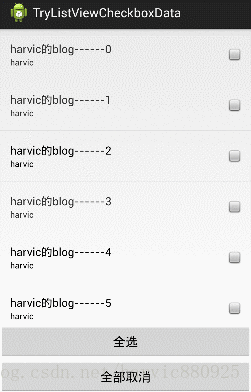
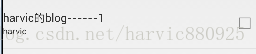













 102
102











 被折叠的 条评论
为什么被折叠?
被折叠的 条评论
为什么被折叠?








